In un precedente articlo abbiamo visto come modificare la dimensione della memoria virtuale nel caso in cui questa non fosse sufficiente.
In quest’articolo ci occuperemo di settare la memoria virtuale al fine di incrementare le prestazioni di Windows Vista. Tralasciando la definizione di memoria virtuale (leggi qui e qui), possiamo affermare che le impostazioni ottimali del file di paging che consentono di ottenere prestazioni migliori in Windows Vista sono le seguenti:
- DIMENSIONI: impostare le dimensioni del file di paging pari a 1.5 volte la quantità della Ram Installata (Esempio: PC con 1,0 Gb Ram > Memoria virtuale pari a 1,5 Gb)
- POSIZIONE: Se si hanno due dischi rigidi (uno per il sistema operativo e uno per i dati) impostare la memoria virtuale sul secondo disco (dati), viceversa mantenerlo sulla partizione di sistema (PC con un solo hard disk). La scelta peggiore è di impostare la memoria virtuale sulla seconda partizione dello stesso disco. Con questo settaggio la testina di lettura esegue notevoli spostamenti fra la partizione del sistema operativo e quella del file di swap. Viceversa (tutto sulla stesa partizione) lo spostamento è minore con tempi per eseguire l’operazione più brevi.
- TIPO: Il file deve essere statico e non dinamico (dimensione minima e massima identiche).
Vediamo operativamente come mettere in pratica quanto detto:
- Start
- Pannello di controllo
- Sistema e manutenzione
- Sistema
- clicchiamo sul link a sinistra Impostazioni di sistema avanzate
- Tab Avanzate / Prestazioni / Impostazioni
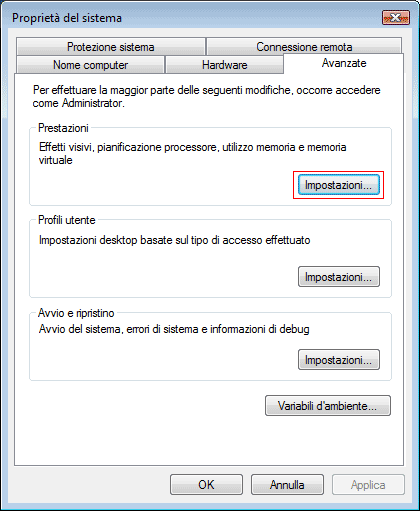
- Tab Avanzate / Memoria Virtuale / Cambia
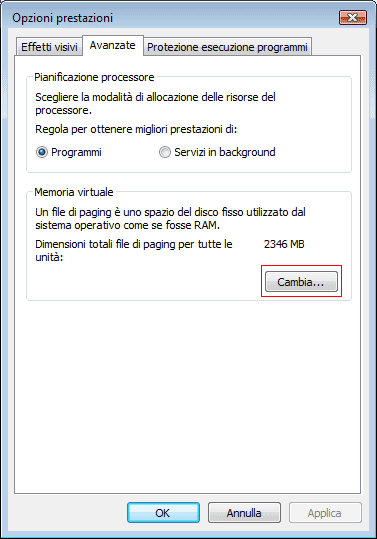
- Togliere il segno di spunta da Gestisci automaticamente dimensioni file di paging per tutte le unità (1)
- Selezionare l’unità su cui deve risiedere il file di swap (2)
- Impostare dimensione minima uguale a quella massima e pari ad 1.5 volte la quantità di RAM installata espressa in Mb (3)
- cliccare su Imposta (4)
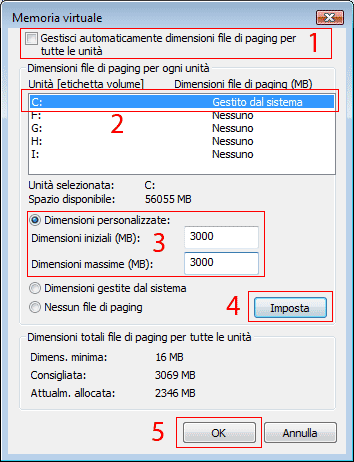
- cliccare su OK (5)
- nella finestra di sistema “Per rendere effettive le modifiche apportate, è necessario riavviare il computer” cliccare su OK
- click su OK e OK
- Riavviare per apportare le modifiche.
2 Replies to “Ottimizzare Vista: Impostare la dimensione giusta della Memoria Virtuale”